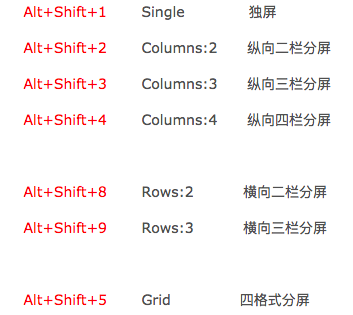【註:以下內容參考https://blog.csdn.net/stilling2006/article/details/54376743】 一、認識Sublime text 1、一款跨平臺代碼編輯器,在Linux、OSX和Windows下均可使用; 2、可擴展,包含大量實用插件,可以通過安裝自己領域 ...
【註:以下內容參考https://blog.csdn.net/stilling2006/article/details/54376743】
一、認識Sublime text
1、一款跨平臺代碼編輯器,在Linux、OSX和Windows下均可使用;
2、可擴展,包含大量實用插件,可以通過安裝自己領域的插件來成倍提供工作效率;
3、是命令行環境和圖形界面環境下的最佳選擇,同時使用兩者會大大提供工作效率。
二、安裝Sublime text
1、官網下載:https://www.sublimetext.com/;
2、下載時參照系統配置選擇相應的代碼編輯版本。
三、Sublime text插件管理
1、進入插件官網:https://packagecontrol.io/;
2、安裝插件管理包(Package Control):
【進入官網後,點擊右側“Install Now”按鈕】
 【點擊進入之後,選擇“SUBLIME TEXT 3”選項卡,複製出裡面的代碼段】
【點擊進入之後,選擇“SUBLIME TEXT 3”選項卡,複製出裡面的代碼段】
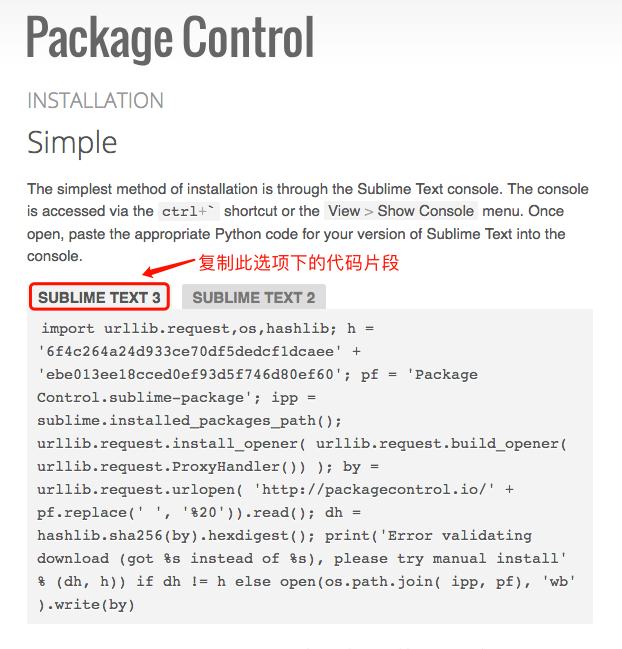
【打開Sublime text3程式,打開控制台(快捷鍵:control+~ 或者View-Show Console),將複製好的代碼片段粘貼到控制台里,之後回車。】

【等待其安裝完成後關閉程式,重新啟動“Sublime Text 3”,點開菜單“Preferences”可見“Package Control”項,說明插件管理包已安裝成功。】
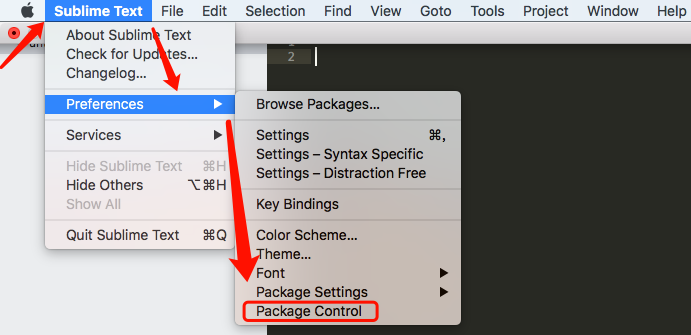
3、ConvertToUTF8 插件安裝
功能說明:ConvertToUTF8 能將除UTF8編碼之外的其他編碼文件在 Sublime Text 中轉換成UTF8編碼,在打開文件的時候一開始會顯示亂碼,然後一剎那就自動顯示出正常的字體,在保存文件之後原文件的編碼格式不會改變。
【快捷鍵 Ctrl+Shift+p ,打開 “Command Palette” 懸浮對話框,在頂部輸入 “install”, 然後下選點擊 “Package Control:Install Package”。】

【在出現的懸浮對話框中輸入 “convert”, 然後點選下麵的 “ConvertToUTF8” 插件,就會自動開始安裝,請耐心等待。】
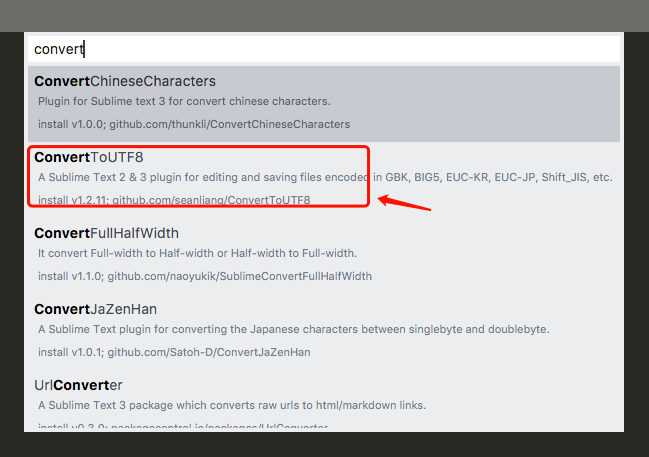
4、一些插件
BracketHighlighter 插件【功能說明:高亮顯示匹配的括弧、引號和標簽】;
Less 插件【功能說明:LESS語法高亮顯示】;
Sublime-less2css 插件【將less文件編譯成css文件】;
Emmet 插件【功能說明:前端開發必備,HTML、CSS代碼快速編寫神器;使用方法:預設快捷鍵Tab】;
JsFormat 插件【功能說明:JavaScript代碼格式化;使用方法:在打開的JavaScript文件里點右鍵,選擇JsFormat】;
ColorHighlighter 插件【功能說明:顯示所選顏色值的顏色,並集成了ColorPicker】;
Compact Expand CSS Command 插件【功能說明:使CSS屬性展開及收縮,格式化CSS代碼;使用方法:按 Ctrl+Alt+[ 收縮CSS代碼為一行顯示,按 Ctrl+Alt+] 展開CSS代碼為多行顯示】;
SublimeTmpl 插件【功能說明:快速生成文件模板】
使用方法:SublimeTmpl預設的快捷鍵如下,如果快捷鍵設置衝突可能無效
Ctrl+Alt+h 新建 html 文件
Ctrl+Alt+j 新建 javascript 文件
Ctrl+Alt+c 新建 css 文件
Ctrl+Alt+p 新建 php 文件
Ctrl+Alt+r 新建 ruby 文件
Ctrl+Alt+Shift+p 新建 python 文件
Alignment 插件【功能說明:使代碼格式的自動對齊。使用方法:快捷鍵Ctrl+Alt+A,可能與QQ截圖衝突,二者中的一個要重置快捷鍵】
AutoFileName 插件【功能說明:自動補全文件(目錄)名】
DocBlockr 插件【功能說明:快速生成JavaScript (including ES6), PHP, ActionScript, Haxe, CoffeeScript, TypeScript, Java, Groovy, Objective C, C, C++ and Rust語言函數註釋】
View In Browser 插件【功能說明:Sublime Text保存後網頁自動同步更新】
Theme-Soda 插件【功能說明:最受歡迎的 Sublime Text 主題之一。使用方法:安裝完成後,點菜單 Preferences--->Settings - User,根據需要的主題效果,添加如下代碼】
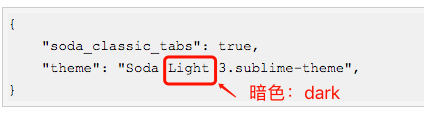
5、插件列表
快捷鍵 Ctrl+Shift+P,在對話框中輸入“list”,選擇“Package Control:List Packages”。
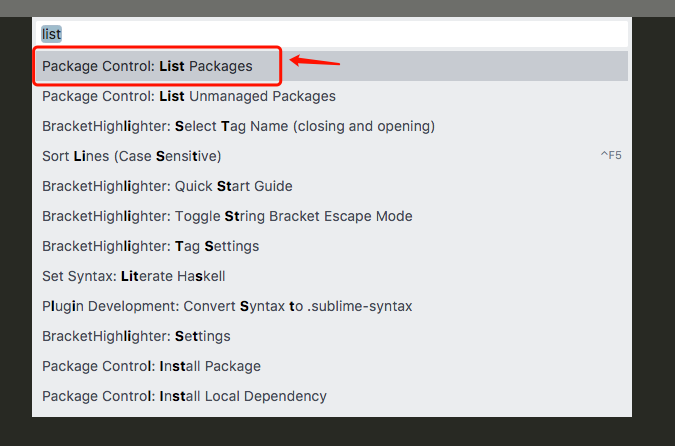
會列出所有已安裝的插件。這樣可以很方便地瞭解自己已經安裝了哪些插件。
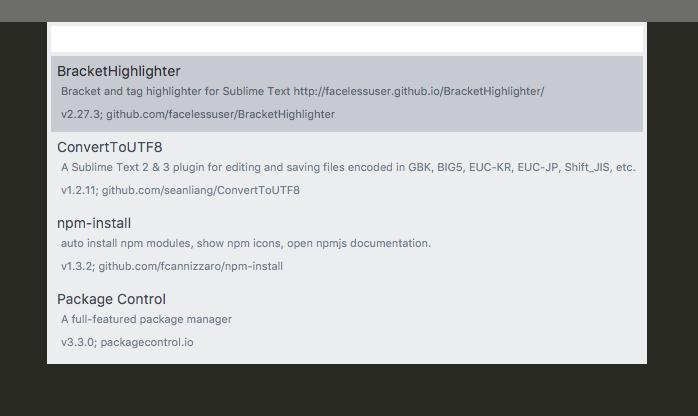
6、移除插件
【快捷鍵 Ctrl+Shift+P,在對話框中輸入“remove”,選擇“Package Control: Remove Packages”】
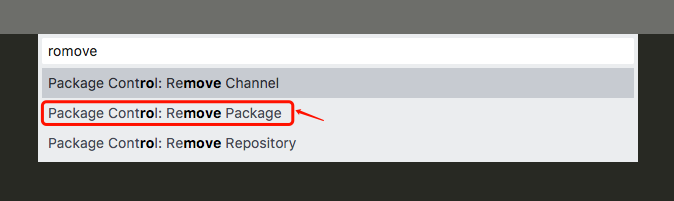
然後在出現的插件列表中點選你要移除的插件。
7、Sublime Text 的視窗操作
【菜單欄 “View-Layout”就可以選擇分屏樣式 】

對應的快捷鍵與分屏情況如下: